如何在Photoshop Online中的照片上删除文本
要删除Photoshop在线照片上的照片,您可以按照以下说明的说明tipsmake.com我们。使用此教程方法,请确保您可以删除图像上的文本而不会出现任何麻烦。

1。删除在Photoshop Online中位于简单位置的文本
要使用Photoshop在线访问网站,请单击以下链接:Photoshop Online
首先,要删除图像上的文本,您需要在Photoshop Online中打开该图像。您点击从计算机打开图像要在您的计算机上上传照片到此在线照片编辑器。
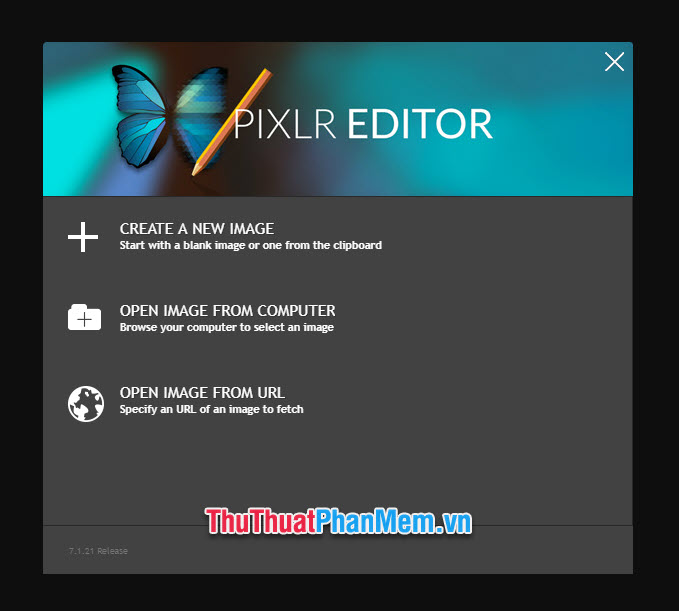
上传图像后,您会看到它出现在这样的窗口中预览空间,现在您可以使用Photoshop Online的工具与您的照片进行交互编辑。 。
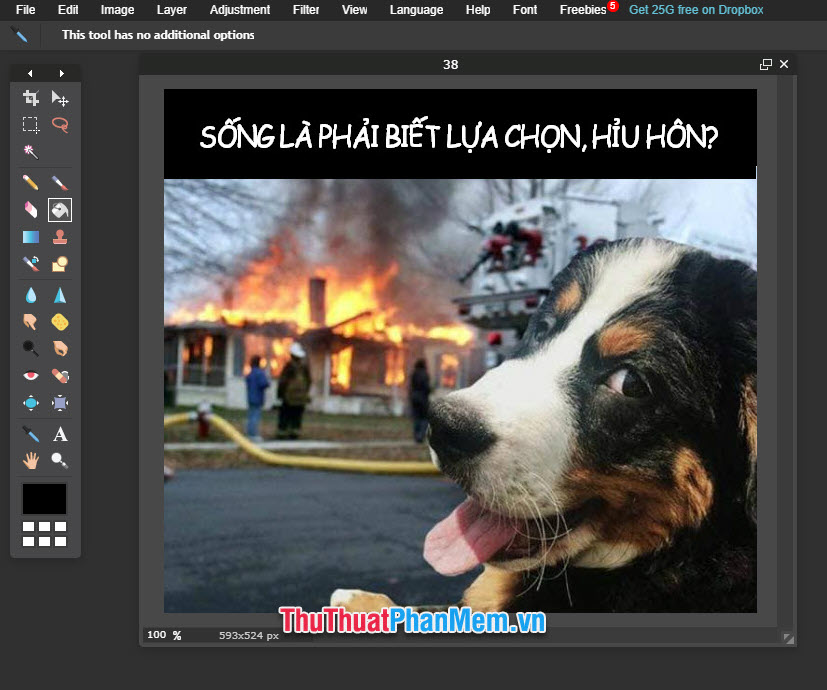
首先,您需要通过单击现有的照片层上方创建另一层灯新层右列中的图标。

然后单击字幕工具选择图标以对要删除的文本进行选择。您应该选择整个区域。
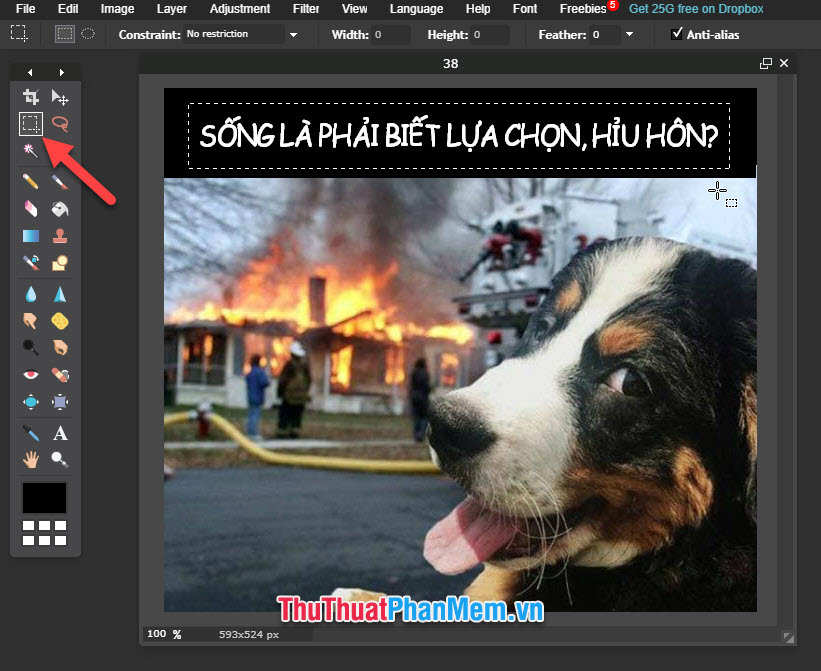
接下来,单击“油漆桶工具”图标,然后继续填充所选区域。请注意,油漆桶工具可以在您选择的整个区域上进行色彩(因为您目前正在全新的层上绘画,因此您的颜色区域不受任何颜色边框的限制。不同),因此您选择的颜色将由托盘中的颜色确定。
颜色托盘中的颜色总是默认为黑色,因此,当TipsMake填充示例中的选择时,不需要更改颜色,因为文本周围的颜色是黑色的。
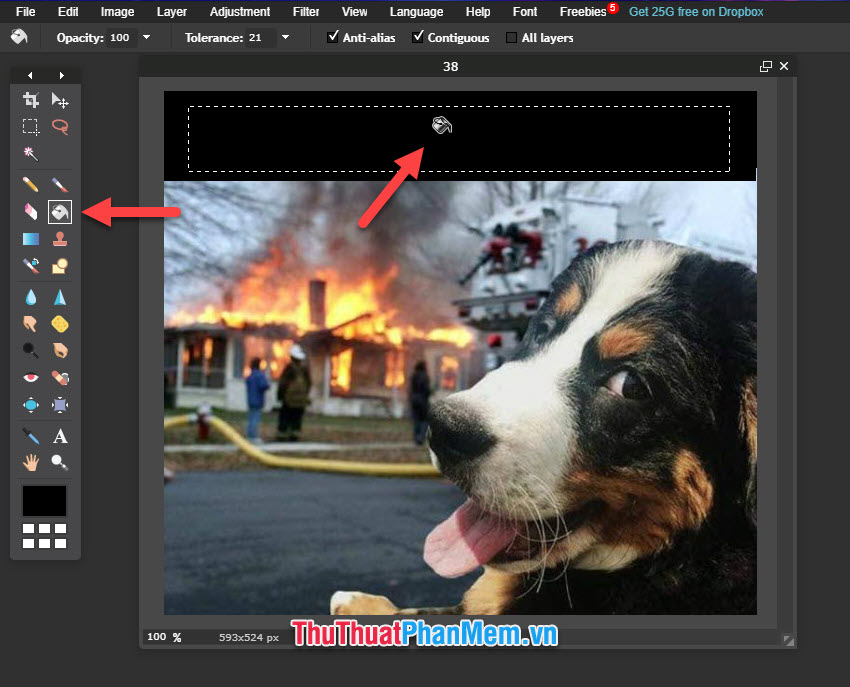
但是,如果它是黑色以外的颜色,那么在更改颜色之前,您可以通过单击色彩点工具工具栏上的图标,然后单击位置以获取颜色。
因此,您将在该位置将颜色纳入Photoshop在线的颜色托盘。
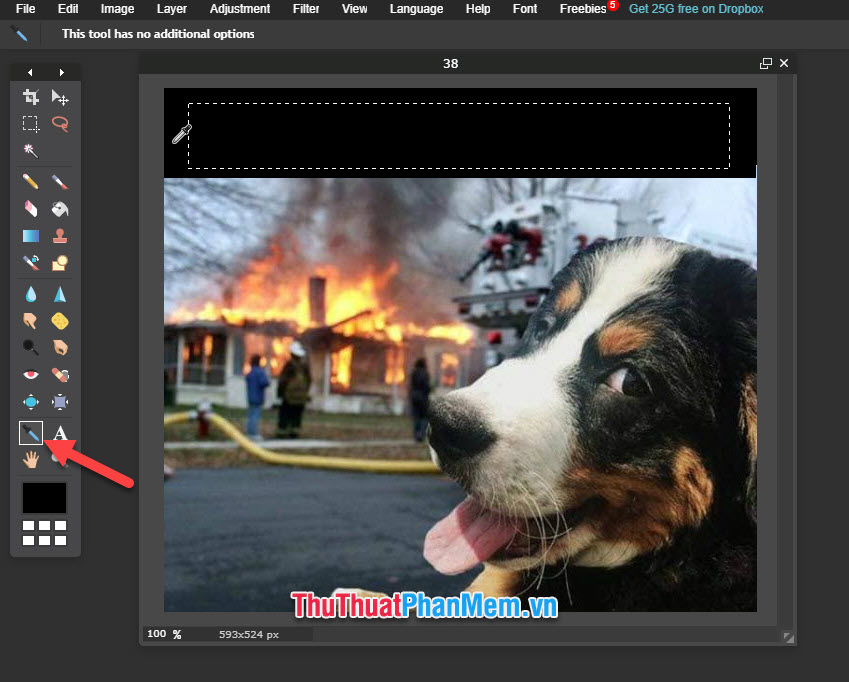
擦除单词后,您可以通过单击来保存图像文件在水平工具栏上,然后选择节省。

您输入图像的名称,选择图像格式和图像质量,然后单击好的将图像保存到计算机。
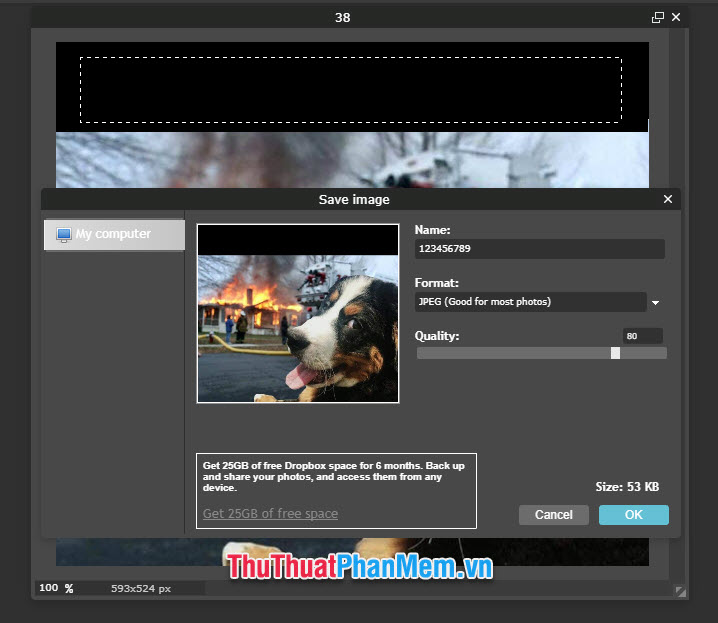
2。删除与Photoshop在线复杂位置的文本
在第1部分中,我们学会了如何以简单的位置删除文本,即那些具有坚实背景的文本。在第2部分中,我们将学习如何以更困难的位置删除单词,在此位置,我们无法将单色填充方法用作第1部分。
以以下示例:
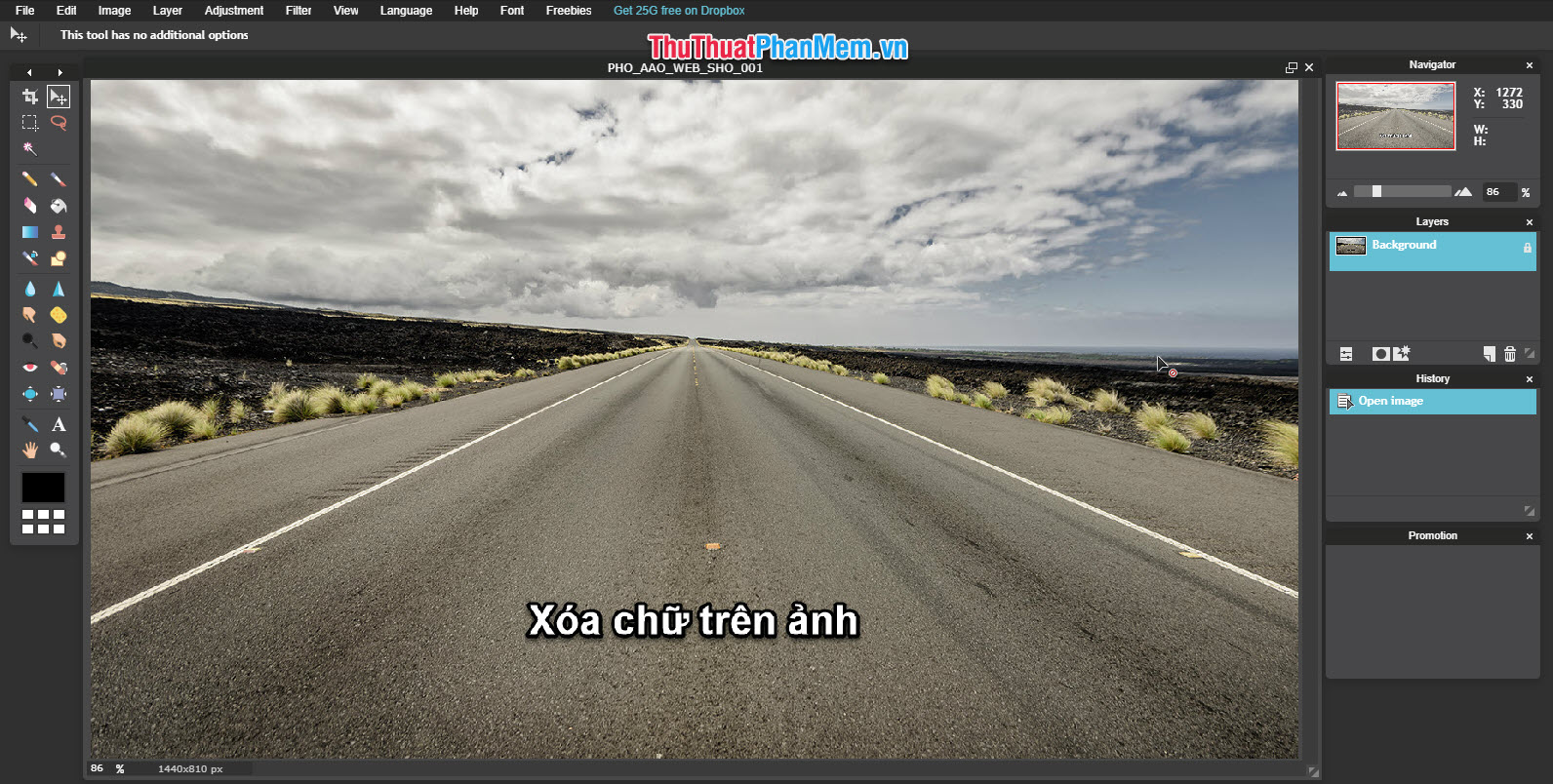
第一步是复制要删除的照片。
您点击层并选择重复层要在原始层上方创建一个复制层。
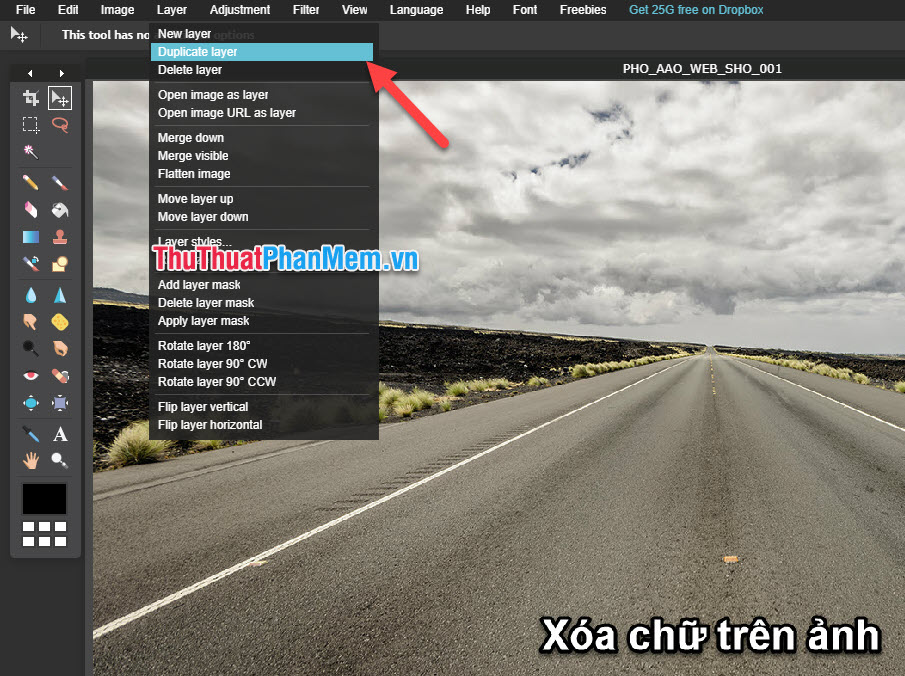
接下来,单击多边形套索工具图标可以围绕要删除的文本进行选择。
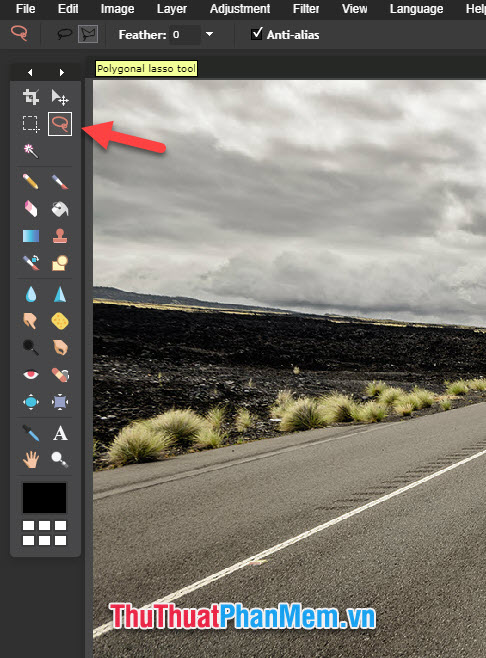
在这种情况下,我们不使用字幕工具因为字幕工具是创建广场广泛区域的功能,但是现在我们只想在文本周围创建一个区域,越越越好,它将传播到其他背景就越少。更好。
接下来,您可以围绕要删除的单词创建一个选择,请记住要精心单击,就像删除后的图像一样多。

在文本周围进行选择后,将其悬停在选择的边界上,然后将其拖到可能位于文本区域旁边或旁边的另一个位置,只要所选位置可以切割。出去并覆盖最后一个文本区域,而没有裁剪图像。

接下来,您转到移动工具垂直工具栏上的功能。

您单击选择并在选择中裁剪图像拖动以重叠要删除的文本。

然后,您可以看到文本已从图像中插入的其他位置以覆盖文本来从图像中删除。
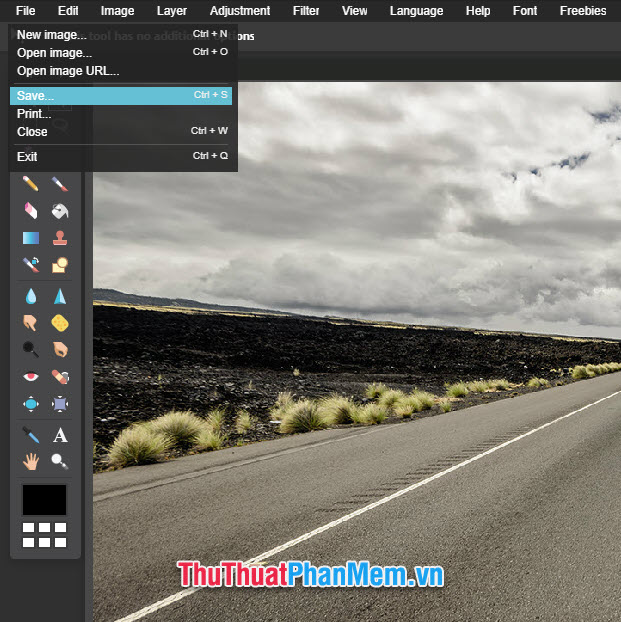
最后,您只需要将图像保存为第1部分。

感谢您关注文章如何在照片上删除文本tipsmake.com在线的Photoshop。希望您可以成功实现此技巧并在照片上删除文本。
你应该阅读
可能有兴趣
- 综合美丽的景观背景
合成美丽的景观背景。如果您正在进行旅游或景观相关的设计,那么拥有美丽的景观背景将是您工作的有用工具。
- 合成美丽的复古背景
合成美丽的复古背景。 Vintage是设计世界中非常著名的话题,Vintage总是带来自己的美丽和怀旧。背景年份也非常多样化,许多人用于许多不同的目的。在本文中,软件提示将为您发送一组美丽的老式背景照片。
- 收集最美丽的足球徽标
收集最美丽的足球徽标。每个团队通常会通过衬衫的颜色和每个团队的徽标彼此区分。团队徽标通常具有不同的符号,这些符号构成了每个团队的身份。在本文中,软件提示将向您发送来自大型团队,粉丝制造,自我设计的最美丽的足球徽标,...
- 最佳广告背景的摘要
广告背景是设计销售(销售)或营销(广告)的人的重要背景之一。广告背景通常是根据某个布局设计的,以便用户可以将所需的内容放在上面。
- 如何用涂料模糊照片简单快速
为了创建模糊效果(模糊),我们经常使用专业的照片编辑软件,例如photoshop,snagit ...但是也许您不知道Windows上的默认软件是Microsoft Paint可以做到的。模糊的照片。
- 如何在不安装软件的情况下快速而简单编辑图像大小
有了大分辨率图像,我们将其用作计算机墙纸将是不规则的,我们必须调整大小以匹配计算机的分辨率。如果您的计算机不安装任何照片编辑软件怎么办?您可以轻松地调整照片大小,而无需通过以下教程使用软件。


![固定:iPhone不可用,在8小时内再次尝试(无论有无数据丢失])](https://ksfboa.com/tech/jacki/wp-content/uploads/cache/2025/04/previous-passcode-ios-17.jpg)











